如何修复“iertutil.dll没有被指定在windows上运行”“没有找到iertutil.dll”错误?
- 来源: 金舟软件
- 作者:fangxiaoli
- 时间:2025-03-09 12:05:02

金舟DirectX·DLL一键修复
-
官方正版
-
纯净安全
-
软件评分:
当Windows系统提示“iertutil.dll没有被指定在Windows上运行”或“没有找到iertutil.dll”时,通常意味着该关键系统文件缺失、损坏或未正确注册。这一问题可能导致Internet Explorer浏览器崩溃、网页加载异常,甚至影响依赖IE组件的其他程序运行。以下是多种高效修复方案,涵盖系统工具与专业修复软件,助您快速解决问题。
一、问题原因分析
文件误删或损坏:用户清理系统或软件卸载残留可能导致文件丢失。
病毒攻击:恶意软件可能篡改或删除系统文件。
系统更新失败:Windows更新过程中断或冲突可能破坏文件。
注册表错误:注册表中iertutil.dll的关联信息异常。
二、5种修复方法详解
方法1:使用金舟DirectX·DLL一键修复工具(推荐)
针对DLL文件缺失问题,金舟DirectX·DLL一键修复提供全自动解决方案,尤其适合小白用户:
第一步:访问官网下载链接,安装后启动软件。
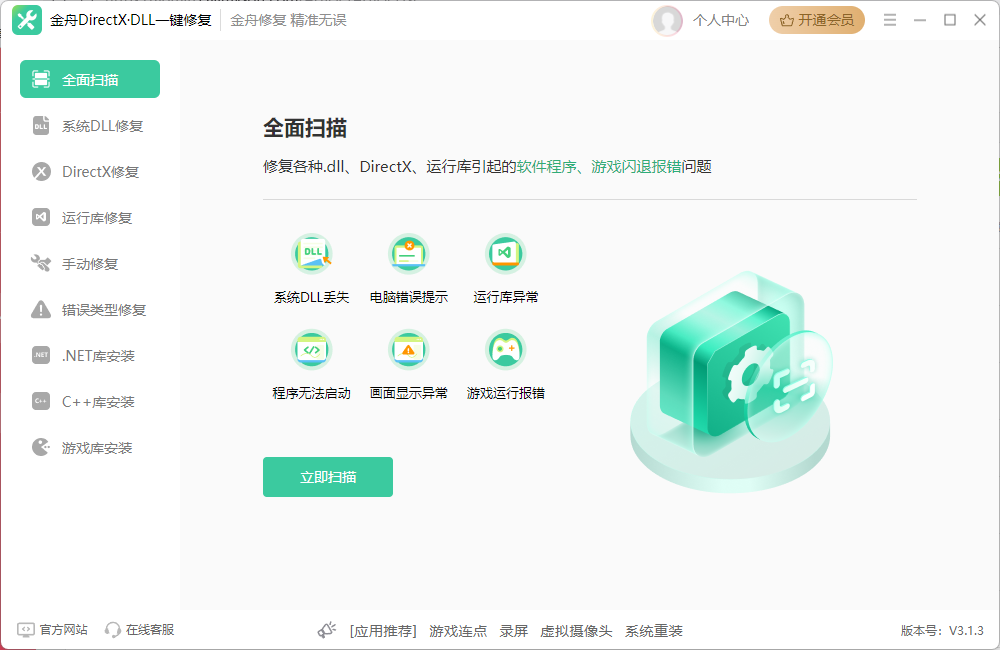
第二步:点击“立即扫描”,自动检测缺失的DLL文件(包括iertutil.dll)。
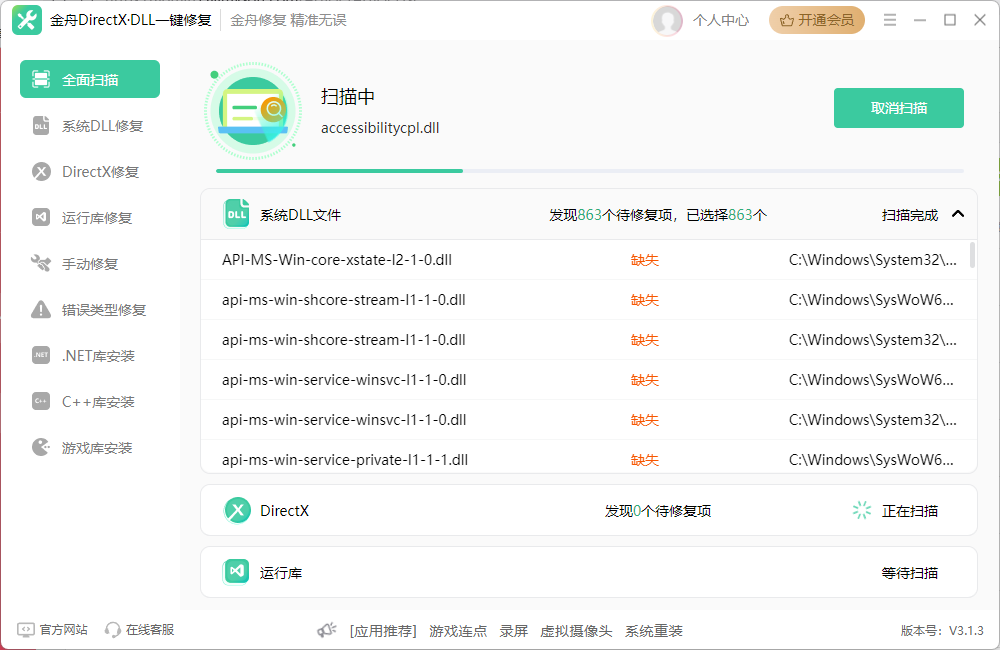
第三步:扫描完成后,点击“立即修复”,软件会自动下载并替换正确版本的文件。

第四步:修复后重启电脑,验证问题是否解决。
若未找到dll文件,可点击“手动修复”,输入“iertutil.dll”文件名搜索,也可一键修复。

优势:支持Windows全版本系统,无需手动操作,避免误触系统文件风险。
方法2:系统文件检查器(SFC)与DISM工具
通过Windows内置工具修复系统文件:
以管理员身份运行命令提示符,输入 sfc /scannow 并回车,等待系统自动修复。

若SFC无效,继续执行 DISM /Online /Cleanup-Image /RestoreHealth 修复系统映像。
完成后重启电脑,检查问题是否解决。
方法3:手动替换iertutil.dll文件
适用于熟悉系统操作的用户:
从可信源(如微软官网)下载与系统版本匹配的iertutil.dll文件。
将文件复制到系统目录:
32位系统:C:\Windows\System32
64位系统:C:\Windows\SysWOW64(32位程序)或 System32(64位程序)。
以管理员身份运行命令提示符,输入 regsvr32 iertutil.dll 注册文件。
方法4:系统还原恢复文件
若问题出现在近期系统更新或软件安装后:
搜索并打开“系统还原”,选择故障发生前的还原点。

按照向导完成还原操作,重启后文件将恢复至正常状态。
方法5:重新安装Internet Explorer
iertutil.dll与IE浏览器深度关联,部分系统重新安装IE可修复iertutil.dll:
进入“控制面板”→“程序和功能”→“启用或关闭Windows功能”。
取消勾选Internet Explorer,重启电脑后重新勾选并安装。
三、预防措施
定期备份系统:创建还原点或使用备份工具,防止文件丢失。
安装杀毒软件:避免病毒破坏系统文件。
谨慎清理系统:避免误删关键DLL文件。
文章小结
通过上述方法,90%以上的iertutil.dll缺失问题均可解决。对于普通用户,金舟DirectX·DLL一键修复工具是最便捷的选择,一键操作即可完成修复,无需专业知识。若问题复杂或反复出现,建议结合系统工具排查深层原因。立即下载金舟工具,快速恢复电脑稳定运行!更多关于系统修复教程,可关注金舟软件官网!
推荐阅读
d3dx9_35.dll、d3dx9_43.dll丢失找不到怎么办?5种有效修复方法














































































































